
Tutorial ini akan menunjukkan kepada anda cara untuk Semat dan Nyahsemat apl moden dan desktop dalam Taskbar untuk akaun anda dalam Windows 10.
Sematkan program atau apl yang paling kerap anda gunakan pada Bar Tugas. Begini caranya:
Buka Menu Mula, klik kanan pada mana-mana apl dan klik pada Lagi, kemudian pilih Semat pada bar tugas untuk menambahkannya.

Jika apl sedang disematkan pada bar tugas anda, kemudian klik Lagi, dan klik pada Nyahsemat daripada bar tugas untuk mengalih keluarnya.

Kaedah 1: Seret Apl(fail .exe) ke Bar Tugas
Dalam Penjelajah Fail atau Desktop, anda juga boleh menyeret apl atau pintasan apl (apl Tetapan) yang ingin anda sematkan pada bar tugas sehingga anda melihat Semat pada bar tugas dan lepaskan untuk menambah.

Kaedah 2: Semat pada bar tugas
Buka Lokasi Fail atau Folder dalam Penjelajah Fail, klik kanan pada item (fail .exe), dan klik pada Pin ke bar tugas.

Apabila anda berada dalam File Explorer, pilih apl (cth: Tetapan) atau pintasan apl yang ingin anda sematkan. Klik pada tab Alat Aplikasi Urus . Klik pada butang Semat ke bar tugas dalam reben.

Apl yang anda pin pada bar tugas anda disimpan dan dirujuk dalam folder: %AppData%MicrosoftInternet ExplorerQuick LaunchUser PinnedTaskBar

Nyahsemat apl yang anda tidak kerap gunakan atau tidak mahu lihat lagi pada Bar Tugas. Begini caranya:
Langkah 1: Pergi ke bar tugas, kemudian tekan dan tahan (atau klik kanan) apl yang ingin anda nyahsemat.
Langkah 2: Pilih Nyahsemat daripada bar tugas.
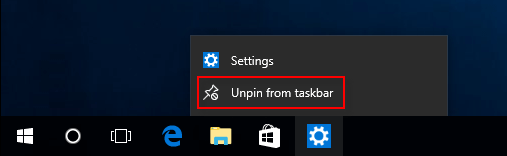
Gunakan kaedah yang sama seperti di atas, tetapi kali ini, pilih Semat pada Bar Tugas dan Nyahsemat daripada Bar Tugas, anda boleh sematkan apl, fail atau folder ke Menu Mula dalam Windows 10.
Atas ialah kandungan terperinci Cara Semat ke Bar Tugas dan Nyahsemat daripada Bar Tugas dalam Windows 10. Untuk maklumat lanjut, sila ikut artikel berkaitan lain di laman web China PHP!
 http 400 Permintaan Buruk
http 400 Permintaan Buruk
 Kaedah pelaksanaan fungsi main balik suara Android
Kaedah pelaksanaan fungsi main balik suara Android
 penggunaan velocitytracker
penggunaan velocitytracker
 securefx tidak boleh menyambung
securefx tidak boleh menyambung
 pintu masuk laman web rasmi platform dagangan okx
pintu masuk laman web rasmi platform dagangan okx
 Kegunaan utama sistem pengendalian Linux
Kegunaan utama sistem pengendalian Linux
 enjin carian meta
enjin carian meta
 Bagaimana untuk menjalankan kod dengan vscode
Bagaimana untuk menjalankan kod dengan vscode
 Bagaimana untuk menjalankan projek phpstudy
Bagaimana untuk menjalankan projek phpstudy




